Schauen Sie sich die Themenartikel So testen Sie Ihr Mikrofon unter Debian in der Kategorie an: https://ar.taphoamini.com/wiki/ bereitgestellt von der Website ar.taphoamini.
Weitere Informationen zu diesem Thema So testen Sie Ihr Mikrofon unter Debian finden Sie in den folgenden Artikeln: Wenn Sie einen Beitrag haben, kommentieren Sie ihn unter dem Artikel oder sehen Sie sich andere Artikel zum Thema So testen Sie Ihr Mikrofon unter Debian im Abschnitt „Verwandte Artikel an.
Unabhängig davon, ob Sie das integrierte Mikrofon Ihres Systems oder ein externes Mikrofon verwenden, ist es wichtig sicherzustellen, dass Ihr Ton Ihr System erreicht. Es kann nur verarbeitet werden, wenn das System den vom Mikrofon kommenden Ton als Eingabe liest.
Dieser Artikel beschreibt, wie Sie das Mikrofon auf einem Debian-System testen. Wir zeigen Ihnen auch, wie Sie Ihre Mikrofoneinstellungen konfigurieren, um sicherzustellen, dass sie ordnungsgemäß funktionieren.
Die in diesem Artikel erwähnten Befehle und Prozeduren wurden auf Debian 10 Buster ausgeführt.
Table of Contents
Wie kann ich das Mikrofon in Debian testen?
Wenn Sie es vorziehen, die GUI für einfache Hardwarekonfigurationsaufgaben zu verwenden, können Sie Debians Setup-Dienstprogramm verwenden.
Um auf die Einstellungen zuzugreifen, klicken Sie auf den Abwärtspfeil in der oberen rechten Ecke des Debian-Desktops und dann auf das Einstellungssymbol in der folgenden Ansicht:
Alternativ können Sie „Einstellungen“ in die Suchleiste des Anwendungsstarters eingeben (Zugriff durch Drücken der Super/Windows-Taste), um das Einstellungsdienstprogramm direkt zu öffnen.
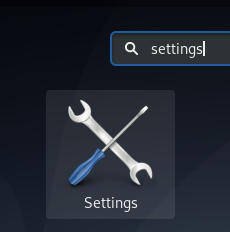
Das Dienstprogramm „Einstellungen“ wird in der Ansicht geöffnet, in der Sie die Einstellungen zuletzt geöffnet haben. Um das Mikrofon zu testen und zu konfigurieren, klicken Sie auf die Registerkarte Sounds.
Die Audioansicht sieht so aus:
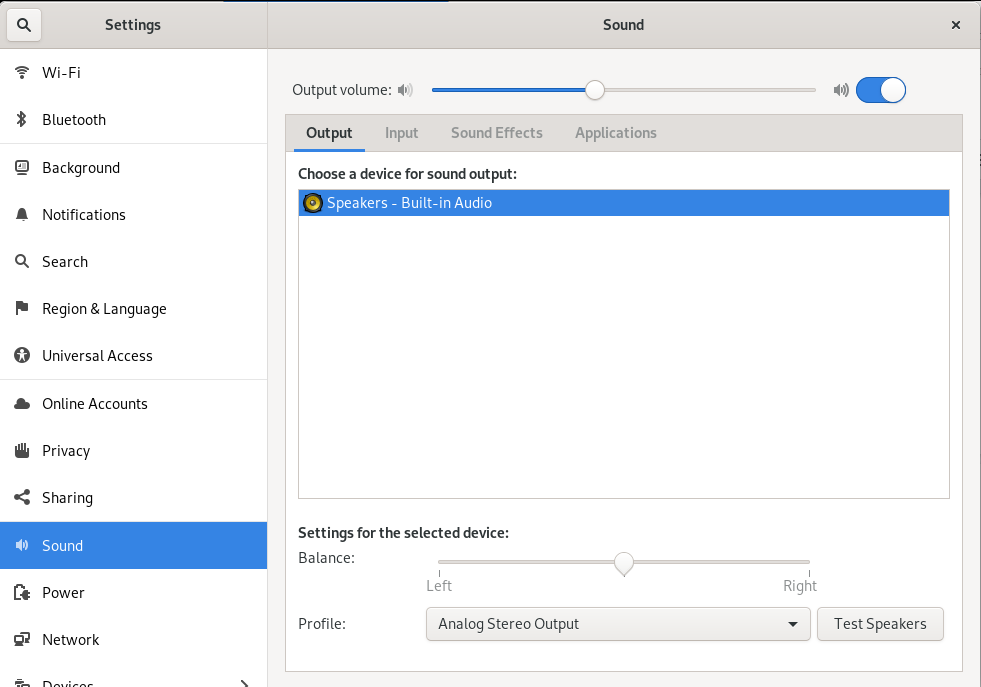
Da das Mikrofon ein Audioeingabegerät ist, klicken Sie in der Audioansicht auf die Registerkarte „Eingabe“, um es zu testen:
(*4*)Anzeige
Wenn Sie mehr als ein Audioeingabegerät haben, wählen Sie das Gerät, das Sie konfigurieren möchten, in der Liste Audioeingabegerät auswählen aus.
Sprechen Sie dann in das Mikrofon und achten Sie auf die senkrechten Balken neben dem Eingangspegel. Wenn alle oder einige dieser Balken beim Sprechen blau werden, funktioniert Ihr Mikrofon ordnungsgemäß.
Was ist, wenn Sie die blauen Balken nicht sehen?
Wenn Sie keinen blauen Balken sehen, bedeutet dies, dass Ihre Stimme nicht gelesen wird. Damit soll sichergestellt werden, dass das System Ihre Stimme erkennt.
- Sie können die Mikrofonempfindlichkeit erhöhen, indem Sie die Eingangslautstärke erhöhen. Durch Erhöhen der Lautstärke wird das Mikrofon empfindlicher für externe Geräusche.
- Stellen Sie sicher, dass der Mikrofon-Schieberegler aktiviert ist.
- Stellen Sie sicher, dass das richtige Audioeingabegerät ausgewählt ist.
Was ist, wenn Sie die blauen Balken sehen, aber Ihre Stimme nicht aufnehmen können?
Es werden auch blaue Balken angezeigt, aber Sie können in einer bestimmten App kein Audio aufnehmen. Beispielsweise können Sie Ihre Stimme möglicherweise nicht an Skype übertragen. Dies weist darauf hin, dass das Problem nicht bei Ihrem Mikrofon oder Treiber liegt, sondern bei der von Ihnen verwendeten Anwendung. Um Eingangsaudio zu erkennen und zu verwenden, müssen Sie die Audioeingangseinstellungen der Anwendung konfigurieren.
So testen Sie Ihr Mikrofon unter Debian. Es weiß auch, wie Sie einige der Probleme beheben können, die bei der Verwendung Ihres Mikrofons auftreten können.
Einige Bilder zum Thema So testen Sie Ihr Mikrofon unter Debian
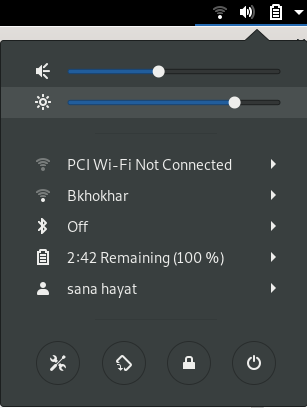
Einige verwandte Schlüsselwörter, nach denen die Leute zum Thema suchen So testen Sie Ihr Mikrofon unter Debian
#testen #Sie #Ihr #Mikrofon #unter #Debian
Weitere Informationen zu Schlüsselwörtern So testen Sie Ihr Mikrofon unter Debian auf Bing anzeigen
Die Anzeige von Artikeln zum Thema So testen Sie Ihr Mikrofon unter Debian ist beendet. Wenn Sie die Informationen in diesem Artikel nützlich finden, teilen Sie sie bitte. vielen Dank.
